win10如何设置16位色|win10如何设置16位色的方法
发布时间:2018-05-06 20:39:55 浏览数: 小编:yimin
很多小伙伴不知道什么是“16位色”下面和大家说明一下:它主要是体现屏幕的色彩丰富程度,16位色和32位色查看同一张图片,32位色的更加真实好看,色彩丰富,16位色的会稍差一些。16位色的发色总数是65536色,也就是2的16次方。24位色被称为真彩色,它可以达到人眼分辨的极限,发色数是1677万多色,也就是2的24次方。但32位色就并非是2的32次方的发色数,它其实也是1677万多色,不过它增加了256阶颜色的灰度,为了方便称呼,就规定它为32位色。少量显卡能达到36位色,它是24位发色数再加512阶颜色灰度。 总的来说24位色比16位的要清晰,但16位的比24位的运行要快!下面和大家分享一下win10 如何 设置 16位色 方法。
系统推荐:笔记本win10系统下载
第一步:右键鼠标桌面-屏幕分辨率
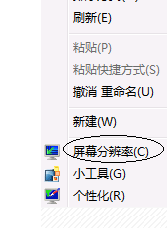
第二步:选择如图所示的高级设置。
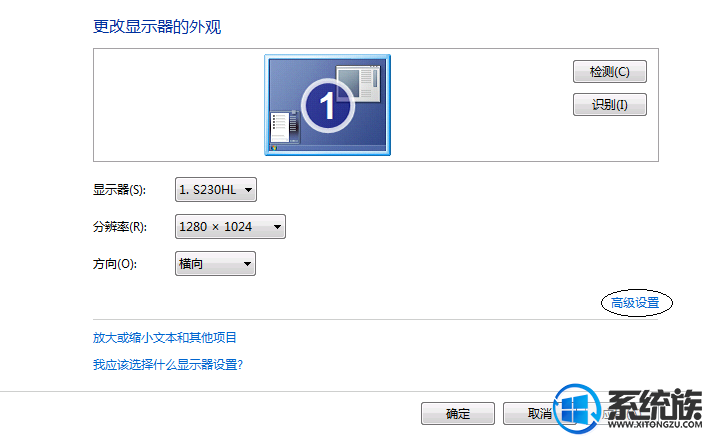
第三步:选择如图所示的“监视器”。

第四步:选择如图所示的颜色选项,更改自己需要的位数,然后点击确定即可。
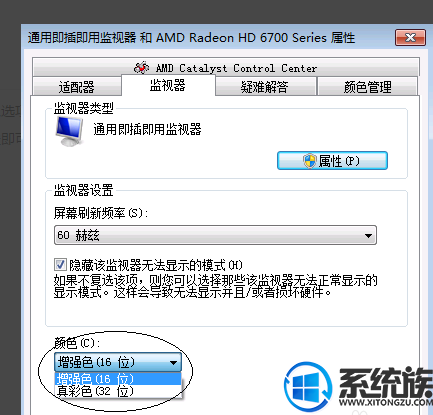
如果大家有需要的可以按照什么方法设置一下,觉得不错的话就收藏和分享一下我们,感谢大家对我们的支持和浏览啦。
系统推荐:笔记本win10系统下载
第一步:右键鼠标桌面-屏幕分辨率
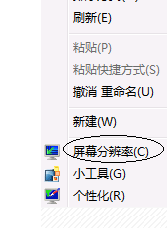
第二步:选择如图所示的高级设置。
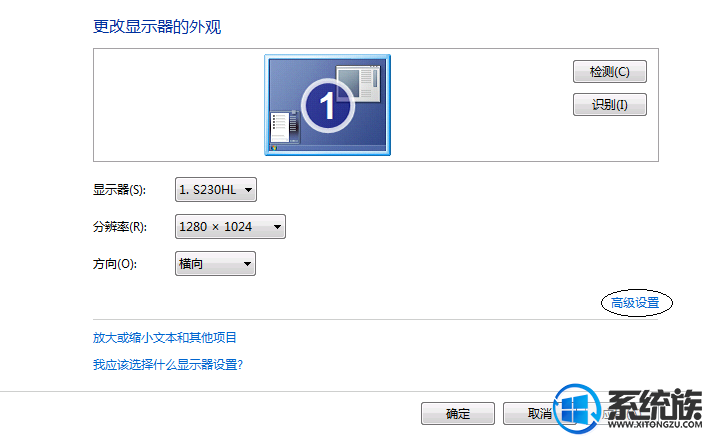
第三步:选择如图所示的“监视器”。

第四步:选择如图所示的颜色选项,更改自己需要的位数,然后点击确定即可。
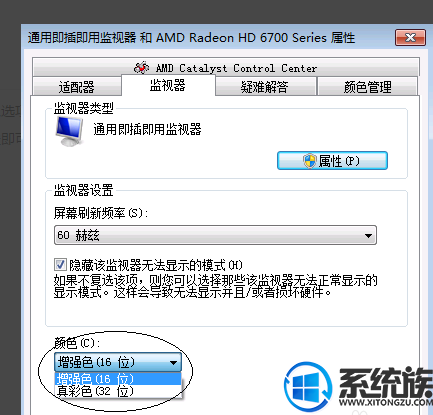
如果大家有需要的可以按照什么方法设置一下,觉得不错的话就收藏和分享一下我们,感谢大家对我们的支持和浏览啦。



















